Zadowolony
- Invalid Block on DeviceHarddisk0DR0" Failure: Co to oznacza dla Twojego dysku twardego??
- "Invalid block on deviceu0026apos; łatwy do naprawienia"?
- Sprawdzenie elementów systemu
- Testowanie systemu przy użyciu DISM
- Dodatkowe narzędzia do skanowania i odzyskiwania dysku twardego
- Co jeszcze możesz zrobić?
Nie trzeba dodawać, że jest to dość powszechne, aby zauważyć Windows działa lagi i oczywiste usterki z wyglądem glitches pozornie z nie co generowane przez użytkowników Doświadczenie użytkownika nie jest połączone z doświadczeniem użytkownika? Najbardziej dociekliwe umysły postępują całkiem słusznie, zwracając się do tzw. dziennika błędów, gdzie znajdują wpis w rodzaju "Invalid block on Deviceu0026apos;". Czym jest ten objaw dla samego dysku twardego i jak go naprawić postaramy się dowiedzieć. Warto jednak wcześniej ostrzec czytelników, że wystąpienie takiej awarii jest zazwyczaj pierwszym sygnałem, że dysk twardy zaczął się "kruszyć". Więc najlepszym rozwiązaniem będzie jego wymiana.
Invalid Block on DeviceHarddisk0DR0" Failure: Co to oznacza dla Twojego dysku twardego??
Zanim zaczniemy wyjaśniać naturę błędu i omawiać metody jego naprawy, należy od razu zaznaczyć, że taka awaria może dotyczyć wyłącznie całego głównego dysku twardego w jego "żelaznej" postaci, a nie określonej partycji logicznej. Podobnie w dzienniku pojawia się problem "Invalid block on deviceu0026apos;" dla każdego dysku, na którym komputer posiada RAID (dwa lub więcej dysków twardych lub SSD).
Sama awaria sygnalizuje, że podczas dostępu do dysku twardego (jego partycji zerowej) system wykrył bad block lub uszkodzony sektor, z którego nie da się odczytać informacji. Rozpoczyna się swoista pętla żądań, która powoduje problemy z samym systemem operacyjnym. Jeśli jednak dane z takiego bloku nie mogą być odzyskane do ponownego odczytu, można zmusić system do zignorowania go, aby mógł wykonać dalsze działania bez dostępu do uszkodzonego sektora.
"Invalid block on deviceu0026apos; łatwy do naprawienia"?
Jest więc oczywiste, że pierwszą rzeczą, którą należy zrobić, aby rozwiązać problem, jest sprawdzenie samego dysku twardego. Zamiast używać standardowego narzędzia PCM w Eksploratorze, należy wywołać wiersz poleceń jako administrator, a następnie przeskanować dysk za pomocą następującego polecenia.

Jeśli pojawi się monit, że aktywny wolumin nie może być wyłączony i monit o skanowanie przy kolejnym restarcie, należy się na to zgodzić i ponownie uruchomić komputer.
Sprawdzenie elementów systemu
Poprzedni wariant rozwiązywania problemów jest w pewnym sensie uniwersalny, ale nie można wykluczyć, że wystąpienie błędu "Invalid block on device Device ™Harddisk0 ™DR0" w systemie Windows 7 (i ogólnie we wszystkich systemach operacyjnych firmy Microsoft) może być spowodowane błędami w działaniu samego systemu operacyjnego spowodowanymi przez jego własne komponenty odpowiedzialne za dostęp do dysku twardego. Więc jako drugą technikę, aby częściowo lub całkowicie rozwiązać problem, możemy zaproponować ich testowanie.

Ponownie, aby to zrobić, należy zastosować te same działania, które są widoczne w konsoli wiersza poleceń, ale należy określić polecenie pokazane powyżej, aby zarówno sprawdzić i odzyskać uszkodzone komponenty z kopii roboczych. Wykonanie tych kontroli może zająć znaczną ilość czasu i zdecydowanie zaleca się całkowite ponowne uruchomienie systemu.
Testowanie systemu przy użyciu DISM
Niewielu zwykłych użytkowników wie, że wszystkie ostatnie modyfikacje systemu Windows zawierają jeszcze jedno potężne narzędzie, pozwalające na przeprowadzenie testu lub naprawy systemu, oznaczone skrótem DISM. Można zaproponować dwie równoważne metody wykonywania takich operacji.

W pierwszym przypadku (mimo nazwy polecenia, podobno tylko testowanie "zdrowie" PC) pisze się z kombinacją pokazaną na powyższym obrazku.

Druga opcja wykorzystuje kolejną linię, która po wykonaniu naprawia elementy systemu (widać to na drugim obrazku).
Dodatkowe narzędzia do skanowania i odzyskiwania dysku twardego
Jeśli z jakiegoś powodu nie czujesz się komfortowo z systemowymi narzędziami do rozwiązywania problemu "Invalid block on DeviceHarddisk0DR0", możesz użyć do testu W dzisiejszych czasach w Internecie dostępnych jest wiele programów do obsługi dysków twardych firm trzecich. Przy wyborze aplikacji należy jednak preferować oprogramowanie, które może być używane na wymiennych nośnikach startowych i działa w trybie jakby DOS-owym, ale z interfejsem graficznym (chodzi o potrzebny do w celu system operacyjny nie startuje i wtedy będzie wiadomo, czy usterka dotyczy tylko problemów z HDD). Jedną z propozycji jest użycie najpotężniejszego ze wszystkich analogicznych programów Victoria.

Jeśli w celu wyeliminowania awarii "Invalid block on the device Harddisk0" żadna z poprzednich metod nie zawiodła, do reanimacji zmiażdżonego dysku twardego warto zastosować narzędzie HDD Regenerator, które pozwala na odzyskanie dysków twardych, o ile poziom awarii nie osiągnął znaków krytycznych (według twórcy programu, takie operacje są wykonywane poprzez remagnetyzację powierzchniowej pamięci masowej). Z aplikacji tworzony jest ratunkowy nośnik startowy (np. pamięć USB) i z niego wykonywane są wszystkie operacje, przed uruchomieniem systemu operacyjnego.
Ogólnie rzecz biorąc, nie jest wykluczone, że problem może pojawić się w przyszłości, więc najlepszym i najwłaściwszym rozwiązaniem byłoby stworzenie kopii zapasowej całej zawartości wraz z wymianą wadliwego sprzętu. Można nawet migrować działający system operacyjny na nowy dysk twardy, korzystając z samego systemu Windows To Go lub z oprogramowania innych firm.
Co jeszcze możesz zrobić?
Wreszcie, niektórzy eksperci sugerują, że RAM może być również pośrednio zaangażowany w ten problem. Więc czasami, jako krok boczny, możesz sprawdzić, czy któryś z dotkniętych pasków nie zawodzi. W tym celu najlepszy ze wszystkich odpowiednie są narzędzia startowe Memtest86/86+. Jeśli nie masz ich pod ręką, możesz po prostu wyjąć je z gniazd po kolei, aby znaleźć te, które zawiodły. Po ich wykryciu należy je wymienić.
Uwaga: w przypadku wykrycia podobnych awarii, gdy w błędzie wskazany jest inny numer dysku, można również zastosować powyższe metody. Jednak bardzo często przyczyną mogą być nieoficjalne (jeśli mogę powiedzieć ""złe"") sterowniki, które próbujesz zainstalować dla jakiegoś sprzętu. Należy je pobierać wyłącznie z oficjalnych stron producentów lub zaufanych źródeł.
"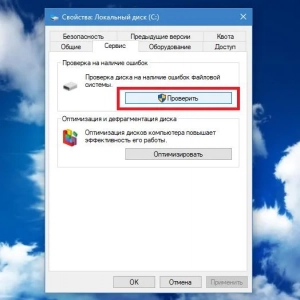 Jak sprawdzić system windows 7 pod kątem błędów: podstawowe typy błędów i podstawowe sposoby rozwiązywania problemów
Jak sprawdzić system windows 7 pod kątem błędów: podstawowe typy błędów i podstawowe sposoby rozwiązywania problemów Odtwarzacz multimedialny z dyskiem twardym: opis, urządzenie, podłączenie i konfiguracja, zdjęcia
Odtwarzacz multimedialny z dyskiem twardym: opis, urządzenie, podłączenie i konfiguracja, zdjęcia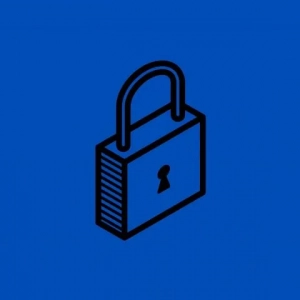 Szyfrowanie dysków: metody i wskazówki
Szyfrowanie dysków: metody i wskazówki Dlaczego dzieci obgryzają paznokcie u rąk: przyczyny, możliwe problemy i porady psychologa
Dlaczego dzieci obgryzają paznokcie u rąk: przyczyny, możliwe problemy i porady psychologa Problemy z seksem: przyczyny, rozwiązania, porady
Problemy z seksem: przyczyny, rozwiązania, porady Jak wyłączyć abs: procedura. Układ przeciwblokujący
Jak wyłączyć abs: procedura. Układ przeciwblokujący Informacje dotyczące bezpieczeństwa dla elektryków. Przejście testu bezpieczeństwa elektrycznego. Zestaw narzędzi dielektrycznych
Informacje dotyczące bezpieczeństwa dla elektryków. Przejście testu bezpieczeństwa elektrycznego. Zestaw narzędzi dielektrycznych Jak stworzyć transmisję na youtube: kroki, ustawienia i uruchomienie
Jak stworzyć transmisję na youtube: kroki, ustawienia i uruchomienie Jak poprawnie zainstalować windows 10 z pamięci usb?
Jak poprawnie zainstalować windows 10 z pamięci usb?